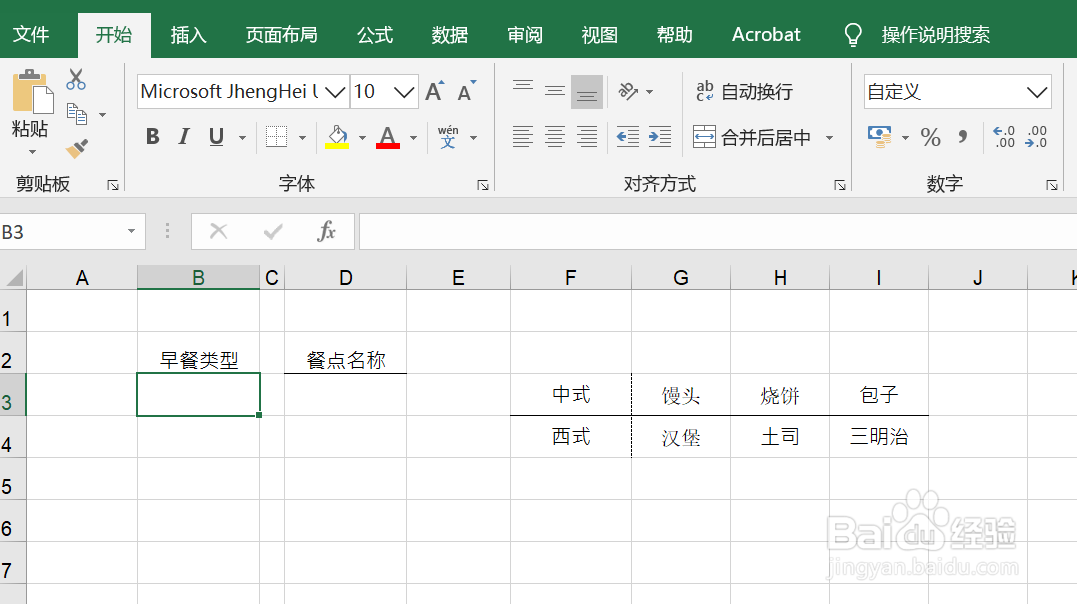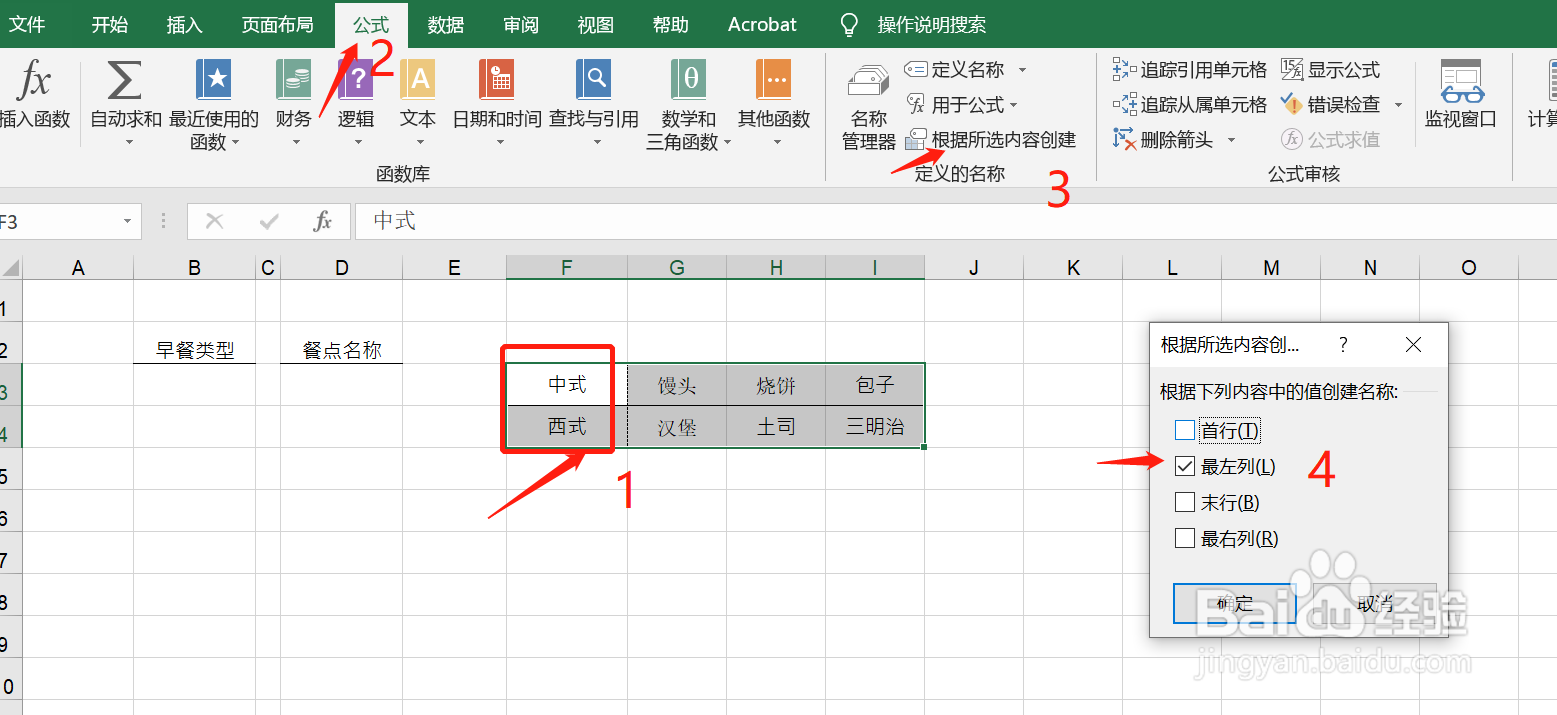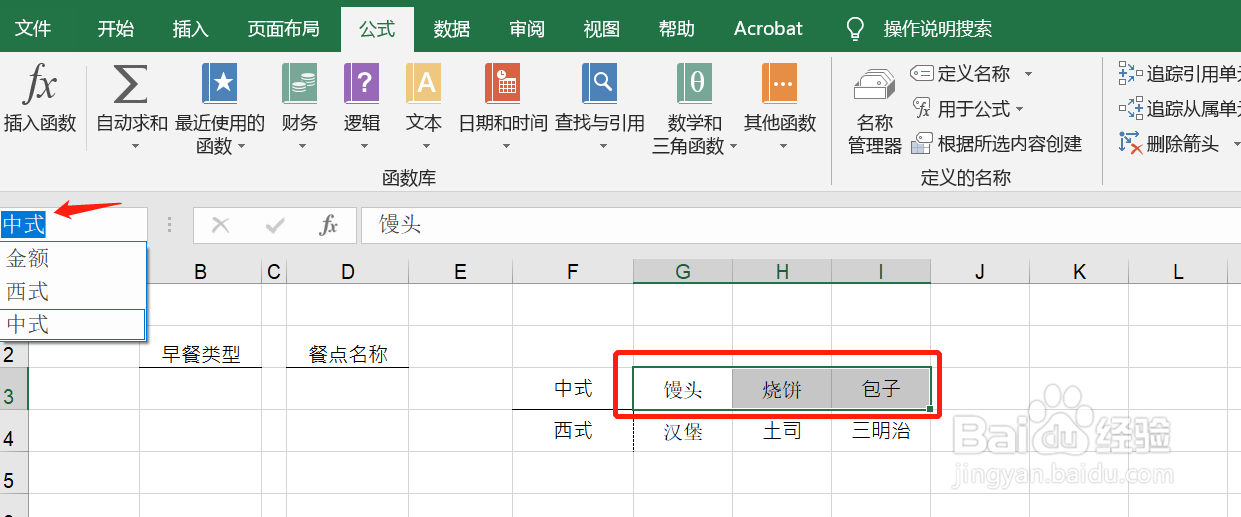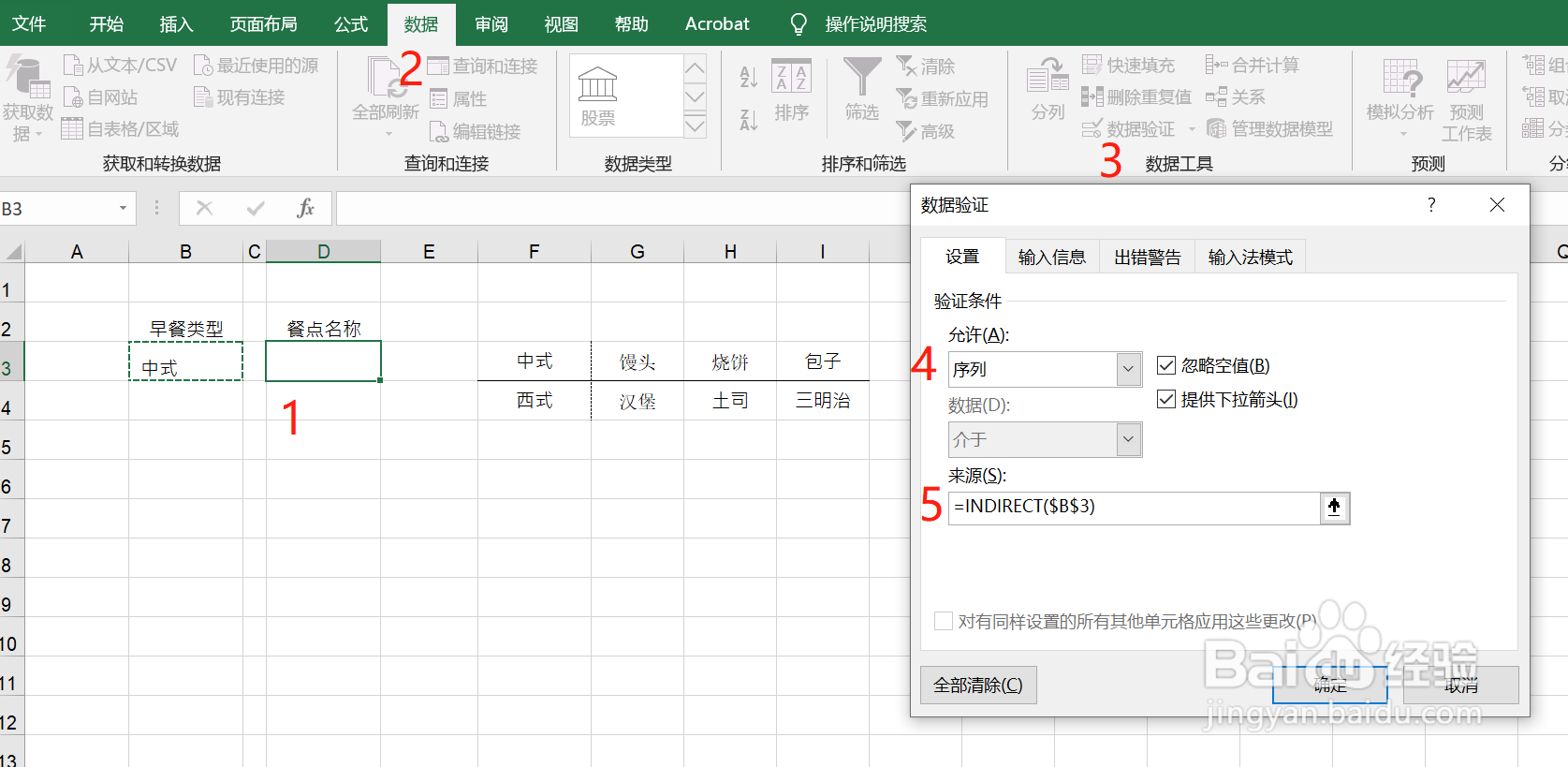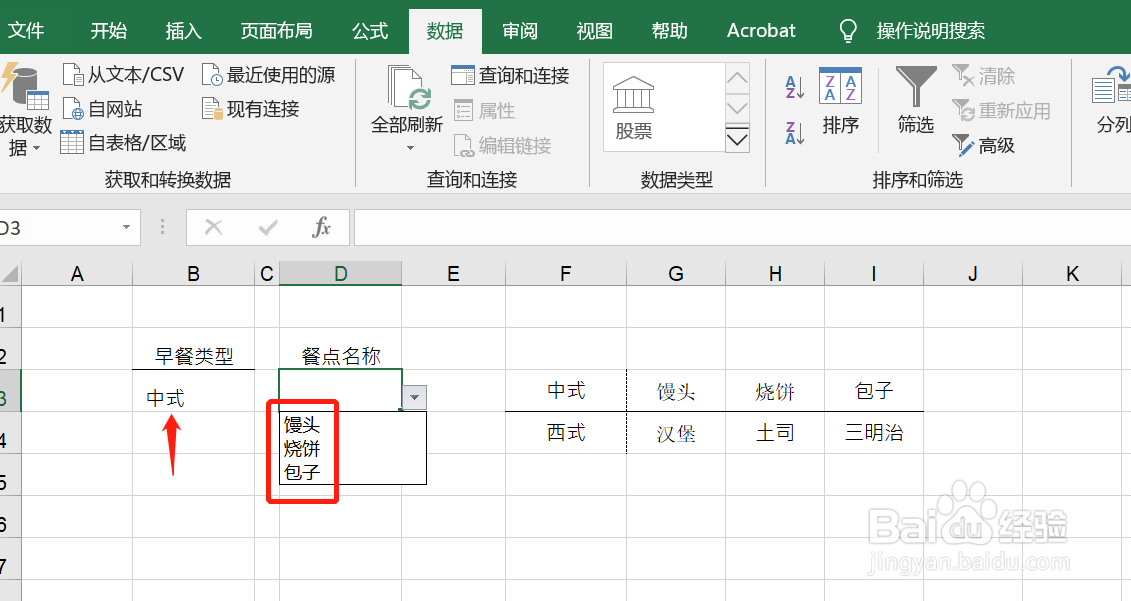如何在Excel中制作多层下拉选单
1、我们想要在选择不同的早餐类型的同时,对应后面可以选择不同的餐点名称。
2、首先设置早餐类型的下拉选单:在“数据”找到“数据验证”选项卡,然后验证条件下“允许”选择“序列”,来源是“中式”和“西式”的单元格位置。
3、操作后之后我们可以看到早餐类型下拉选单就设置好了。
4、接下来我们要对各类型下面的餐点名称进行定义:选择所有数据源,在“公式”下面点击“根据所选内容创建”,勾选“最左列”,因为早餐类型的名称在数据源的最左列,最后“确定”。
5、完成之后我们看到“中式”和“西式”的名称已设置好了。
6、接下来我们设置餐点名称的下拉选单:同样打开“墙绅褡孛数据验证”的对话框,选择“序列”,来源我们使用一个函数,输入“=INDIRECT($B$3)”,这里通过引用早餐类型的单元格来帮助我们选择不同类型下的不同餐点。
7、完成后我们来看一下,当早餐类型选择中式时,后面会出现相应的餐点名称选择,同理西式也是一样的。
声明:本网站引用、摘录或转载内容仅供网站访问者交流或参考,不代表本站立场,如存在版权或非法内容,请联系站长删除,联系邮箱:site.kefu@qq.com。
阅读量:46
阅读量:91
阅读量:58
阅读量:27
阅读量:30